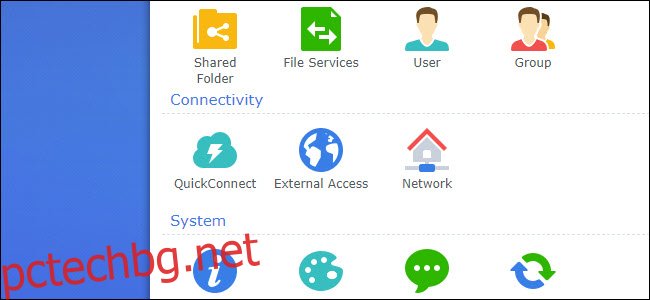Наскоро някои собственици на Synology откриха, че всички файлове в тяхната NAS система са криптирани. За съжаление, някакъв рансъмуер беше заразил NAS и поиска плащане за възстановяване на данните. Ето какво можете да направите, за да защитите своя NAS.
Съдържание
Как да избегнем атаката на Ransomware
Synology е предупреждение на собствениците на NAS на няколко атаки за рансъмуер, които наскоро удариха някои потребители. Нападателите използват методи за груба сила, за да отгатнат паролата по подразбиране – по същество те опитват всяка възможна парола, докато не получат съвпадение. След като намерят правилната парола и получат достъп до свързаното към мрежата устройство за съхранение, хакерите криптират всички файлове и изискват откуп.
Имате няколко опции, от които да избирате, за да предотвратите атаки като тази. Можете напълно да деактивирате отдалечения достъп, позволявайки само локални връзки. Ако имате нужда от отдалечен достъп, можете да настроите VPN, за да ограничите достъпа до вашия NAS. И ако VPN не е добър вариант (заради бавните мрежи, например), можете да втвърдите опциите си за отдалечен достъп.
Вариант 1: Деактивирайте отдалечения достъп
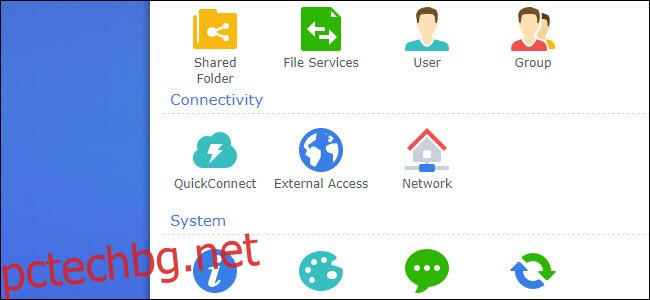
Най-сигурната опция, която можете да изберете, е да деактивирате изцяло функциите за отдалечена връзка. Ако не можете да получите достъп до вашия NAS от разстояние, тогава не може и хакер. Ще загубите малко удобство в движение, но ако работите само с вашия NAS у дома — за да гледате филми, например — тогава може изобщо да не пропуснете функциите за дистанционно управление.
Най-новите NAS устройства на Synology включват функция QuickConnect. QuickConnect се грижи за упоритата работа за активиране на отдалечени функции. Когато функцията е включена, не е нужно да настройвате пренасочване на портове на рутера.
За да премахнете отдалечения достъп чрез QuickConnect, влезте във вашия NAS интерфейс. Отворете контролния панел и щракнете върху опцията „QuickConnect“ под Свързване в страничната лента. Премахнете отметката от „Активиране на бързо свързване“, след което щракнете върху „Приложи“.
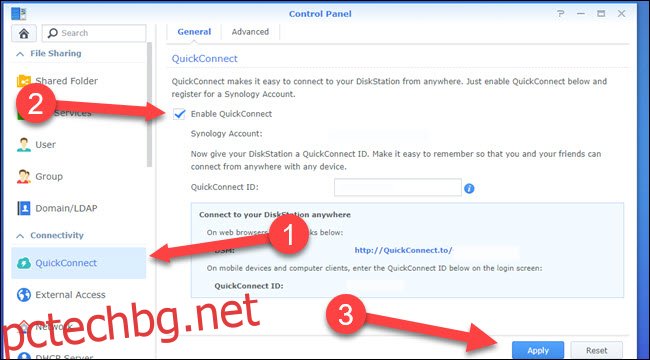
Ако обаче сте активирали пренасочване на портове на вашия рутер, за да получите отдалечен достъп, ще трябва да деактивирате това правило за пренасочване на портове. За да деактивирате пренасочването на портове, трябва да потърсите IP адреса на вашия рутер и да го използвате, за да влезете.
След това се консултирайте с ръководството на вашия рутер, за да намерите страницата за пренасочване на портове (всеки модел рутер е различен). Ако нямате ръководство за вашия рутер, можете да опитате да потърсите в мрежата номера на модела на вашия рутер и думата „ръководство“. Ръководството ще ви покаже къде да търсите правила за пренасочване на портове за излизане. Изключете всички правила за пренасочване на портове за NAS устройството.
Вариант 2: Използвайте VPN за отдалечен достъп
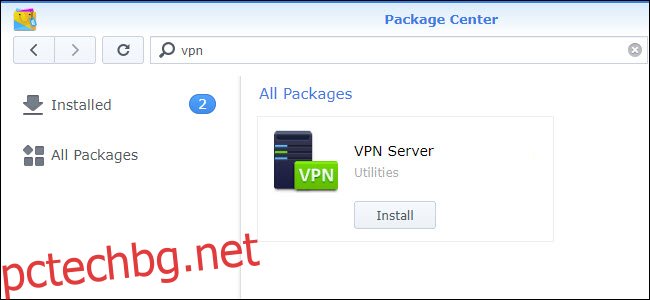
Препоръчваме просто да не излагате вашия Synology NAS на интернет. Но ако трябва да се свържете отдалечено, препоръчваме да настроите виртуална частна мрежа (VPN). С инсталиран VPN сървър няма да имате директен достъп до NAS устройството. Вместо това ще се свързвате с рутера. Рутерът от своя страна ще ви третира така, сякаш сте в същата мрежа като NAS (все още сте у дома, например).
Можете да изтеглите VPN сървър на вашия Synology NAS от Центъра за пакети. Просто потърсете „vpn“ и изберете опцията за инсталиране под VPN сървър. Когато за първи път отворите VPN сървъра, ще видите избор от протоколи PPTP, L2TP/IPSec и OpenVPN. Препоръчваме OpenVPN, тъй като това е най-сигурната опция от трите.
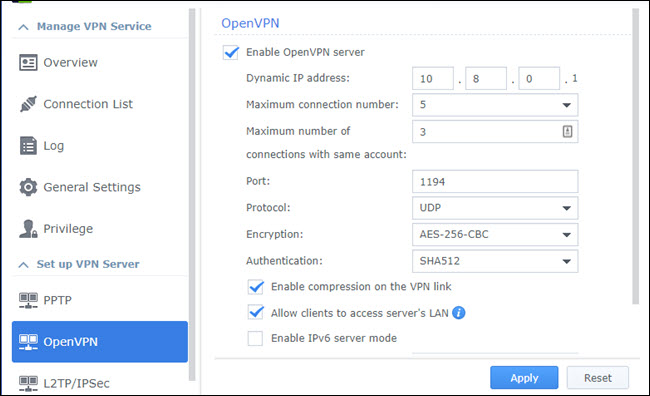
Можете да се придържате към всички настройки по подразбиране на OpenVPN, въпреки че ако искате да получите достъп до други устройства в мрежата, когато сте свързани чрез VPN, ще трябва да отметнете „Разрешаване на клиентите да имат достъп до LAN на сървъра“ и след това да щракнете върху „Приложи“.
След това ще трябва да настроите пренасочване на портове на вашия рутер към порта, който OpenVPN използва (по подразбиране 1194).
Ако използвате OpenVPN за своя VPN, ще ви е необходим съвместим VPN клиент за достъп до него. Ние предлагаме OpenVPN Connect, който е наличен за Windows, macOS, iOS, Android, и дори Linux.
Вариант 3: Сигурен отдалечен достъп, доколкото е възможно
Ако имате нужда от отдалечен достъп и VPN не е жизнеспособно решение (може би поради по-ниските скорости на интернет), тогава трябва да осигурите отдалечен достъп колкото е възможно повече.
За да осигурите отдалечен достъп, трябва да влезете в NAS, да отворите контролния панел и след това да изберете Потребители. Ако администраторът по подразбиране е включен, създайте нов потребителски акаунт на администратор (ако все още нямате такъв) и изключете потребителя за администратор по подразбиране. Администраторският акаунт по подразбиране е първият акаунт, който обикновено атакува ransomware. Потребителят гост обикновено е изключен по подразбиране и трябва да го оставите така, освен ако нямате конкретна нужда от него.
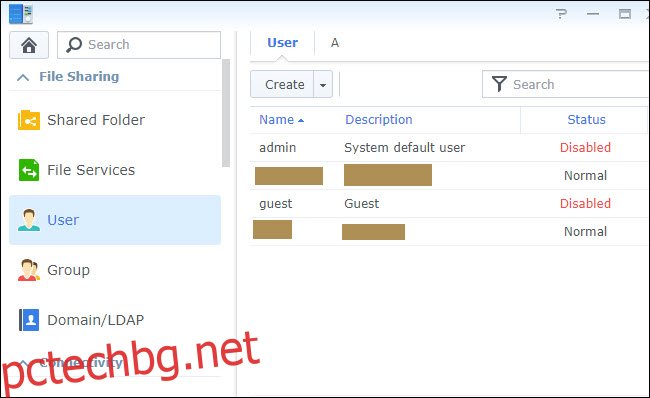
Трябва да се уверите, че всички потребители, които сте създали за NAS, имат сложни пароли. Препоръчваме да използвате мениджър на пароли, за да помогнете с това. Ако споделяте NAS и позволявате на други хора да създават потребителски акаунти, тогава не забравяйте да наложите силни пароли.
Ще намерите настройките на паролата в раздела Разширени на потребителските профили в контролния панел. Трябва да проверите включването на смесени главни букви, да включите цифрови знаци, да включите специални знаци и да изключите общи опции за парола. За по-силна парола увеличете минималната дължина на паролата до поне осем знака, въпреки че по-дългата е по-добре.
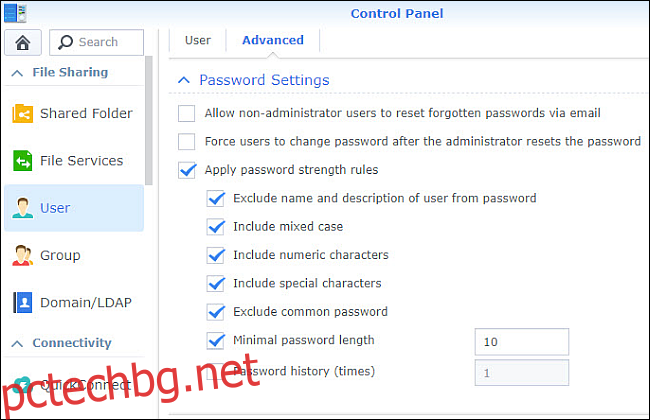
За да предотвратите атаки с речник, метод, при който нападателят отгатва възможно най-много пароли, активирайте Auto-Block. Тази опция автоматично блокира IP адресите, след като те познаят определен брой пароли и се провалят за кратък период от време. Автоматичното блокиране е включено по подразбиране на по-новите устройства на Synology и ще го намерите в Контролен панел > Защита > Акаунт. Настройките по подразбиране ще блокират IP адрес да направи нов опит за влизане след десет неуспеха за пет минути.
И накрая, помислете за включване на защитната стена на Synology. При активирана защитна стена само услугите, които посочите като разрешени в защитната стена, ще бъдат достъпни от интернет. Само имайте предвид, че при включена защитна стена ще трябва да направите изключения за някои приложения като Plex и да добавите правила за пренасочване на портове, ако използвате VPN. Ще намерите настройките на защитната стена в Контролен панел > Защитна стена за защита.
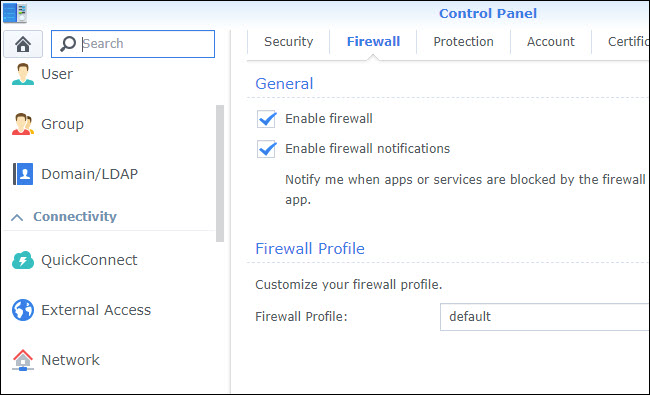
Загубата на данни и криптирането на софтуер за откуп винаги са възможни с NAS устройство, дори когато вземете предпазни мерки. В крайна сметка NAS не е система за архивиране и най-доброто, което можете да направите, е да правите резервни копия на данните извън сайта. По този начин, ако се случи най-лошото (независимо дали това е ransomware или многократна повреда на твърдия диск), можете да възстановите данните си с минимална загуба.